1、先分别装好python2.7与python3.6
2、将进入python2.7安装目录将python.exe重命名为python2.exe,进入python3.6目录将python重命名为python3.exe
3、将python2.7与python3.6都加入系统环境变量
4、在CMD命令行中分别输入python2与python3,验证安装是否正确
5、重新安装python2.7与python3.6的pip
重新安装python2.7的pip
python2 -m pip install --upgrade pip --force-reinstallpython3 -m pip install --upgrade pip --force-reinstall6、最后在系统中,python2.7使用python2与pip2命令,python3.6使用python3与pip3命令
文章参考: 点击打开链接









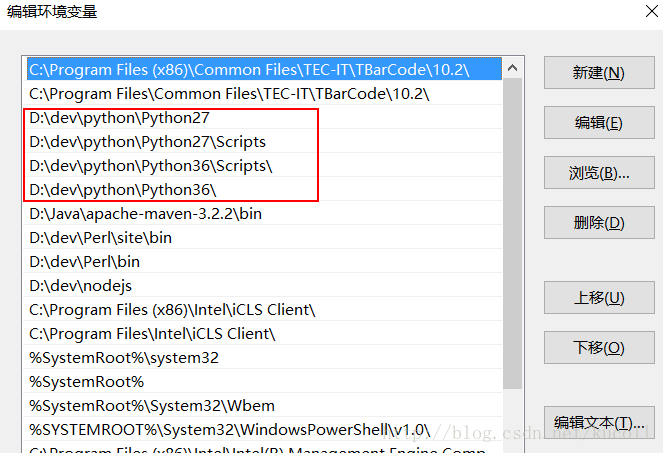














 1161
1161











 被折叠的 条评论
为什么被折叠?
被折叠的 条评论
为什么被折叠?








